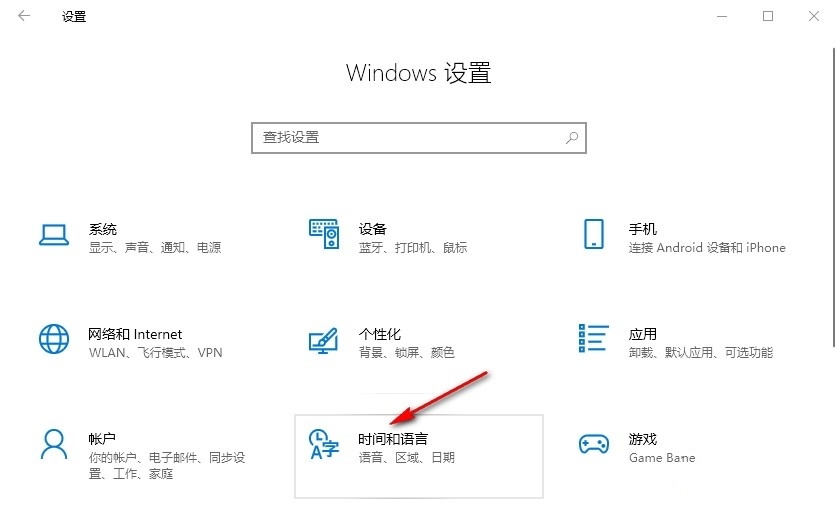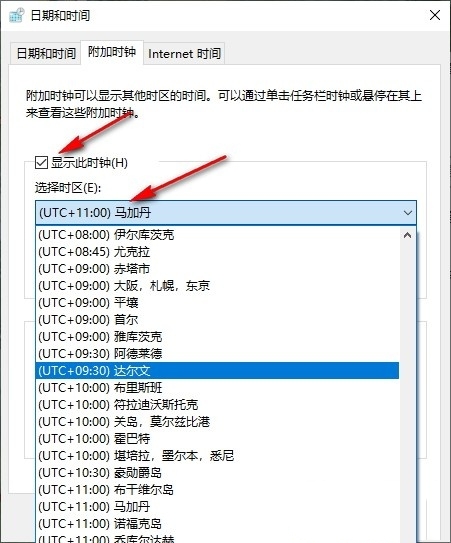Win10怎么设置显示其它地区时钟?Win10设置显示其它地区时钟的方法
相信很多小伙伴在用win10系统的时候都想同时看到不同地区的时钟时间,那win10要怎么设置显示其他地区的时间呢?直接点开始菜单,然后进到设置页面,再点时间和语言,就可以设置了。下面我来给大家详细讲一下win10设置显示其他地区时间的方法。
Win10设置显示其它地区时钟的方法
1、第一步,我们在桌面左下角打开“开始”按钮,然后在菜单列表中找到并打开设置选项。
2、第二步,打开设置选项之后,我们再在Windows设置页面中打开时间和语言选项。
3、第三步,接着我们在日期和时间页面中点击打开“添加不同时区的时钟”选项。
4、第四步,进入附加时钟设置页面之后,我们在该页面中先勾选“显示此时钟”选项,再选择好一个时区,最后点击应用和确定选项即可。
5、第五步,设置完成之后我们在任务栏右下角打开日历,然后在列表中就能看到当前时区时间以及添加的新时区的时间了。
相关文章
- win10出现部分文字乱码怎么办?win10出现部分文字乱码解决方法
- win10任务栏怎么还原到下面?win10任务栏怎么恢复默认方法
- win10打印机服务器属性保存失败怎么解决?
- System Volume Information无法删除怎么办?
- win10打印机怎么设置默认设备?win10设置默认打印机方法
- win10缩放125%时字体模糊怎么办?win10缩放125%时字体模糊的问题
- Win10双屏幕怎么设置不同壁纸?Win10双屏设置不同桌面的方法
- Win10开机提示您已使用临时配置文件登陆怎么办?
- win10键盘shift锁定怎么解除?win10键盘shift锁定解除方法
- Win10 21H2/22H2 三月份安全更新:对内部 OS 功能进行了其他安全改进
- win10时间线记录如何查看?win10时间线记录查看方法
- win10电脑如何彻底删除升级助手GWX.exe?
- Win10按win+r打不开运行怎么办?Win10按win+r打不开运行问题解析
- win10卓越模式怎么开启?win10卓越模式怎么开方法
- window10文件权限怎么修改?win10文件权限更改方法
- win10如何禁止ie强制跳转到edge?win10禁止ie强制跳转到edge设置方法
系统下载排行榜71011xp
番茄花园Win7 64位推荐旗舰版 V2021.05
2深度技术Win7 64位豪华旗舰版 V2021.07
3番茄花园Win7 64位旗舰激活版 V2021.07
4带USB3.0驱动Win7镜像 V2021
5系统之家 Ghost Win7 64位 旗舰激活版 V2021.11
6萝卜家园Win7 64位旗舰纯净版 V2021.08
7技术员联盟Win7 64位旗舰激活版 V2021.09
8雨林木风Win7 SP1 64位旗舰版 V2021.05
9萝卜家园Ghost Win7 64位极速装机版 V2021.04
10技术员联盟Win7 64位完美装机版 V2021.04
深度技术Win10 64位优化专业版 V2021.06
2深度技术Win10系统 最新精简版 V2021.09
3Win10超级精简版 V2021
4Win10完整版原版镜像 V2021
5风林火山Win10 21H1 64位专业版 V2021.06
6深度技术 Ghost Win10 64位 专业稳定版 V2021.11
7技术员联盟Ghost Win10 64位正式版 V2021.10
8技术员联盟Win10 64位永久激活版镜像 V2021.07
9系统之家 Ghost Win10 64位 永久激活版 V2021.11
10Win10 Istc 精简版 V2021
系统之家 Ghost Win11 64位 官方正式版 V2021.11
2Win11PE网络纯净版 V2021
3系统之家Ghost Win11 64位专业版 V2021.10
4Win11官网纯净版 V2021.10
5Win11 RTM版镜像 V2021
6Win11专业版原版镜像ISO V2021
7番茄花园Win11系统64位 V2021.09 极速专业版
8Win11官方中文正式版 V2021
9Win11 22494.1000预览版 V2021.11
10番茄花园Win11 64位极速优化版 V2021.08
深度技术Windows XP SP3 稳定专业版 V2021.08
2雨林木风Ghost XP Sp3纯净版 V2021.08
3萝卜家园WindowsXP Sp3专业版 V2021.06
4雨林木风WindowsXP Sp3专业版 V2021.06
5技术员联盟Windows XP SP3极速专业版 V2021.07
6风林火山Ghost XP Sp3纯净版 V2021.08
7萝卜家园 Windows Sp3 XP 经典版 V2021.04
8番茄花园WindowsXP Sp3专业版 V2021.05
9电脑公司WindowsXP Sp3专业版 V2021.05
10番茄花园 GHOST XP SP3 纯净专业版 V2021.03
热门教程 更多+
装机必备 更多+
重装教程 更多+
电脑教程专题 更多+